Todas las funciones que distinguen al Samsung Galaxy S5, más allá de la batería y del escáner de huellas digitales
/https://assets.iprofesional.com/assets/jpg/2014/08/406012.jpg)
El Galaxy S5 es el “súper teléfono” que Samsung lanzó recientemente en la Argentina, un equipo que posee avanzada tecnología y con aplicaciones sorprendentes.
Este terminal cuenta con un procesador de diseño propio (el Exynos 5422) de ocho núcleos, pantalla Súper AMOLED de 5,1 pulgadas, 2 GB de RAM, cámara de 16 megapixeles con autofoco por detección de fases, sensor biométrico para desbloquearlo, entre otras aplicaciones.
Hasta ahora, los consumidores de todo el mundo fueron atraídos por estas características y otras que incluyen el primer sensor de frecuencia cardíaca en el mundo incorporado en un “smartphone”, una duración superior de la batería, la certificación IP67 a prueba de agua y polvo, escáner de huellas digitales, y más.
Sin embargo, el Galaxy S5 va más allá de estas características en su búsqueda por brindar innovaciones a los consumidores. El dispositivo tiene muchas funciones que son útiles para el uso diario:
Un lápiz sobre la pantallaEl teléfono está equipado con una pantalla táctil electrostática, que permite escribir en su pantalla con una lapicera, una uña, o incluso un lápiz.
Esta función puede ser activada yendo en el menú a Configuraciones – Pantalla - Aumentar sensibilidad táctil, o elegir Sensibilidad táctil de entre 22 iconos del menú que aparecen arrastrando hacia abajo la barra de notificaciones.

Inclinar horizontalmente para descubrir y buscar canciones similaresMientras el usuario escucha una canción, es posible que quiera encontrar canciones similares pero no esté seguro de cómo descubrirla sin necesidad de buscar en línea o preguntar a amigos.
Simplemente inclinando el terminal a un lado, podrá encontrar la canción exacta que quiere escuchar en ese momento.
Cuando está escuchando una canción con reproductor de música del S5 e inclina el teléfono, el usuario puede encontrar la lista de “canciones recomendadas para mí”, que incluye opciones similares en base a las canciones almacenadas previamente en el dispositivo.
Los temas musicales son recomendados a través del análisis del estado de ánimo, el género, el origen y otros aspectos de la música que se está reproduciendo.
Cuantas más canciones haya almacenadas en el teléfono, mejores serán las recomendaciones.
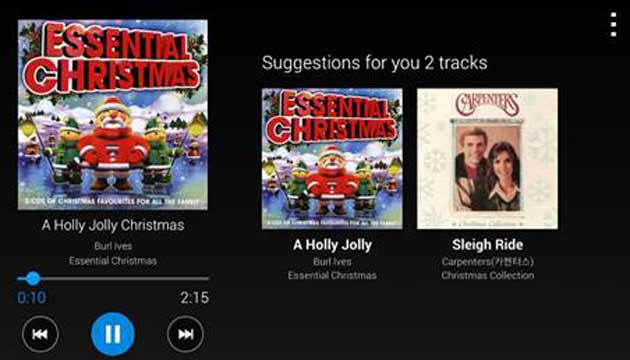
Nuevos modos de disparo de la cámaraEntre una variedad de nuevos modos de fotografía que ofrece el teléfono, los dos más notables son los “Virtual Tour Shot” y “Shot & More”.
En el modo “Virtual Tour Shot” se puede tomar una serie de fotos mientras se sujeta el teléfono en la mano.
Una vez que el usuario haya terminado, una reproducción de las fotografías se genera automáticamente en la pantalla para una exploración fácil.
También se puede crear una imagen en movimiento, iniciando el modo y siguiendo las instrucciones de disparo mientras se mueve hacia adelante, a la derecha, o la izquierda.

El modo “Shot & More” permite editar fotos inmediatamente después de disparar con diversos efectos.
Con esta modalidad activada, las fotos son tomadas en sucesión y efectos como Best Photo, Best Face, Drama Shot, Eraser y Panning Shot se pueden aplicar para crear rápida y fácilmente las fotos que más gustan.
También se pueden descargar varios modos de disparo de Samsung Apps. Presionando "Descargar" al final de la lista de modos, se vincula directamente con Samsung Apps donde se puede instalar otras variantes.

Modo privado para contenido confidencial¿Cómo se debe almacenar el contenido que no se quiere compartir con los demás?
El S5 cuenta con Private Mode, que puede ocultar las fotos, videos, música, grabaciones y archivos contenidos en My Files de las miradas indiscretas de los demás.
Para ello, se debe seleccionar Modo Privado en Configuraciones y elegir un modo de desbloqueo para utilizar. Luego hay que seleccionar los archivos que se quieren ocultar y hacer clic en Mover a Modo Privado en el menú, lo que va a crear un ícono de candado al lado del archivo elegido. El archivo ahora está a salvo.
Los contenidos guardados esta manera aparecen en la pantalla sólo en modo privado y no se ven cuando el modo está desactivado.
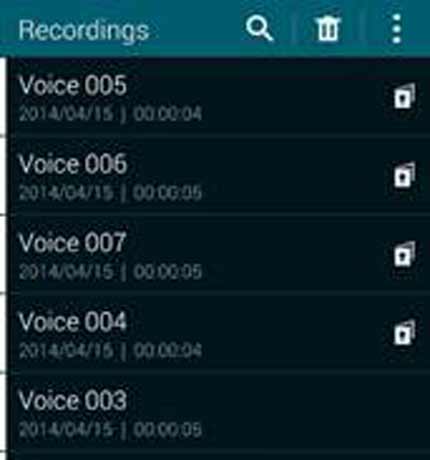
Saber más sobre el interlocutor, mientras se habla por teléfonoEl S5 incluye información sobre la persona del otro lado de la línea ya sea mientas el usuario marca, recibe la llamada, o en medio de una conversación.
Yendo a Configuraciones - Llamadas y seleccionando Ver información de la otra persona se puede ver su actividad reciente en redes sociales (Google +) y las llamadas y mensajes intercambiados con el teléfono.
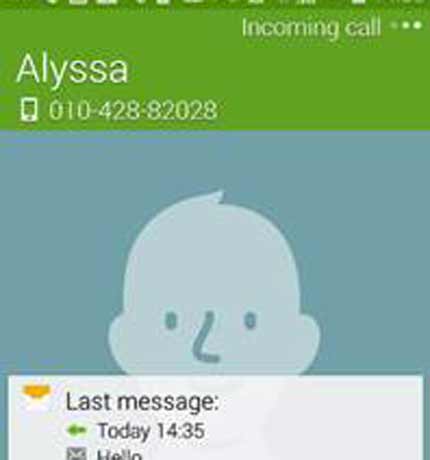
Toolbox, el grupo de las aplicaciones más utilizadasTooIbox ofrece un atajo rápido a las aplicaciones más usadas. Para acceder a esta característica, hay que arrastrar para abajo la barra de notificaciones y seleccionar el ícono Toolbox en el panel rápido, o ingresar a Configuraciones - Toolbox para obtener el ícono: un circulo blanco con tres puntos.
Mantener el dedo en el icono Toolbox y pulsar Editar en la parte superior para entrar en una pantalla de ajuste que permite elegir las aplicaciones para agregar a la caja de herramientas.
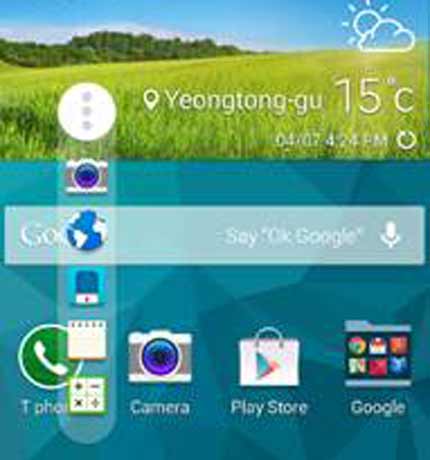
Designar “remitentes importantes”Esta función designa los números de contacto de las personas con las que el usuario intercambia mensajes SMS seguido como “remitentes importantes” para que aparezcan como iconos en la parte superior de la aplicación de mensajes.
Esto aumenta la eficiencia durante el intercambio de mensajes, ya que simplemente hay que tocar los íconos de los “remitentes importantes” para enviar o recibir sus mensajes.
Para utilizarla, se debe abrir la aplicación de mensajes y apretar el ícono “+” para designar remitentes importantes del Inbox o Agenda de contactos. Se pueden agregar hasta 25 remitentes importantes.
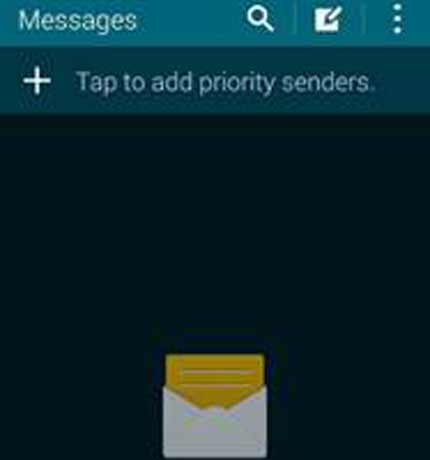
Hablar por teléfono mientras se utiliza otra aplicaciónEn general, cuando se recibe una llamada, el usuario está utilizando otra aplicación, y ésta se suspende y la pantalla cambia a la de la recepción de la llamada.
El S5 avisa de una llamada entrante con un mensaje emergente, que permite continuar sin problemas usando la aplicación mientras el usuario habla por teléfono.
Para habilitar esta característica se debe ingresar en Configuraciones - Llamadas y chequear la opción de Notificación emergente de llamadas para ver el aviso, en vez de cambiar de pantalla al recibir una llamada.
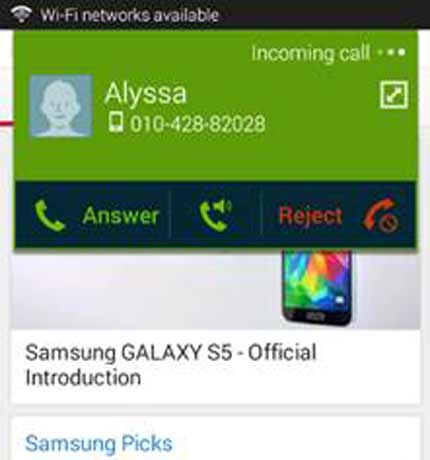
Presionar el icono del altavoz en el centro de la ventana emergente para iniciar una conversación sin dejar lo que se estaba haciendo.
